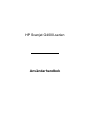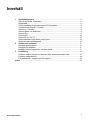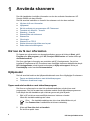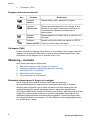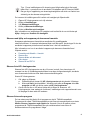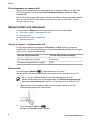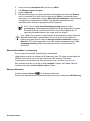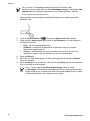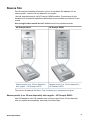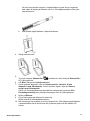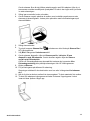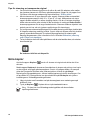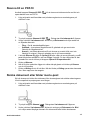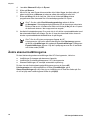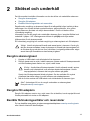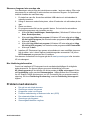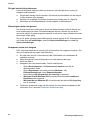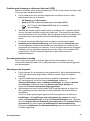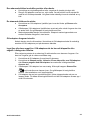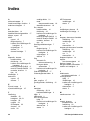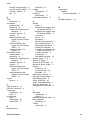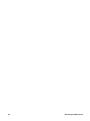HP Scanjet G4000-serien
Användarhandbok


Innehåll
1 Använda skannern ..............................................................................................2
Här kan du få mer information ...............................................................................2
Hjälpmedel .............................................................................................................2
Så här använder du programvaran HP Photosmart ...............................................3
Framsida och tillbehör – översikt ...........................................................................3
Skanning – översikt ...............................................................................................4
Skanna bilder och dokument .................................................................................6
Skanna film ............................................................................................................9
Göra kopior ..........................................................................................................14
Skanna till en PDF-fil ...........................................................................................15
Skicka dokument eller bilder med e-post .............................................................15
Ändra skannerinställningarna ..............................................................................16
2 Skötsel och underhåll .......................................................................................17
Rengöra skannerglaset ........................................................................................ 17
Rengöra OH-adaptern .........................................................................................17
Beställa förbrukningsartiklar och reservdelar .......................................................17
3 Felsökning ..........................................................................................................18
Problem med initieringen av skannern eller skannerns maskinvara ....................18
Problem med skannern ........................................................................................ 19
Fel på diapositiv, negativ och OH-adapter ...........................................................22
Index...........................................................................................................................24
Användarhandbok
1

1
Använda skannern
Den här handboken innehåller information om hur du använder fotoskannern HP
Scanjet G4000 och dess tillbehör.
Det här avsnittet innehåller en översikt över skannern och hur den används.
● Här kan du få mer information
● Hjälpmedel
● Så här använder du programvaran HP Photosmart
● Framsida och tillbehör – översikt
● Skanning – översikt
● Skanna bilder och dokument
● Skanna film
● Göra kopior
● Skanna till en PDF-fil
● Skicka dokument eller bilder med e-post
● Ändra skannerinställningarna
Här kan du få mer information
Du öppnar en onlineversion av skannerhandboken genom att klicka på Start, gå till
Program eller Alla program, gå till HP, Scanjet, G4000 series och sedan klicka på
Användarhandbok.
Det finns ytterligare information om produkten på HP Lösningscenter. Om du har
installerat Programvaran HP Photosmart som medföljde skannern dubbelklickar du på
HP Lösningscenter på skrivbordet och sedan på Hjälp och support. Klicka på
Produkthjälp under avsnittet Dokumentation.
Hjälpmedel
Det här avsnittet beskriver de hjälpmedelsalternativ som finns tillgängliga för skannern.
● Öppna användarhandboken med skärmläsarprogram
● Funktionen Avaktivera knapp
Öppna användarhandboken med skärmläsarprogram
Det finns en onlineversion av den här användarhandboken på cd-skivan med
programvara. Det här formatet kan användas med de flesta skärmläsarprogrammen.
Leta rätt på den här handboken på cd-skivan genom att göra följande:
1. Sätt in HP-cd-skivan som medföljde skannern i datorns cd-enhet.
Vänta tills installationsdialogrutan visas.
Om installationsdialogrutan inte visas dubbelklickar du på
filen scanner.htm i installations-cd-skivans rotkatalog.
2. Klicka på Visa eller skriv ut handbok.
En lista över språk visas.
2
HP Scanjet G4000-serien
!
Obs

3. Klicka på önskat språk.
En lista över guider visas.
4. Öppna användarhandboken på skärmen.
Funktionen Avaktivera knapp
Du kan förhindra att knappar trycks ned av misstag genom att avaktivera knappar
med funktionen Avaktivera knapp. Du aktiverar knapparna igen med samma funktion.
Så här använder du funktionen Avaktivera knapp:
1. Gå till C:\Program Files\Common Files\Hewlett-Packard\Scanjet\G4000\ på
hårddisken.
2. Dubbelklicka på hpbdu.exe.
Dialogrutan för HP:s funktion för Avaktivera knapp visas.
3. Markera skannern och klicka sedan på Aktivera knappar eller Avaktivera
knappar.
Så här använder du programvaran HP Photosmart
När du installerar HP Photosmart-programvaran läggs två ikoner på skrivbordet. De
ikonerna använder du till att öppna program för skanning och redigering av dina
inskannade objekt.
HP Lösningscenter är det program som du använder för att
skanna bilder och dokument. Använd HP Lösningscenter för
följande:
● Skanna och kopiera
● Få åtkomst till hjälp och felsökning
● Öppna programvaran HP Photosmart som du redigerar
skanningar med
● Redigera inställningar
Programvaran HP Photosmart är det program du använder till
att redigera, skriva ut, arkivera och dela med dig av bilder efter
att de har skannats in. Du kan öppna programvaran HP
Photosmart med ikonen på skrivbordet eller från HP
Lösningscenter.
Starta en ny skanning:
Dubbelklicka på HP Lösningscenter på skrivbordet, klicka på fliken för skannern och
sedan på den åtgärd som du vill utföra.
Om ikonen för HP Lösningscenter inte finns på skrivbordet
klickar du på Start, går till Program eller Alla program, går till HP och klickar
sedan på HP Lösningscenter.
Framsida och tillbehör – översikt
Det här avsnittet innehåller en översikt av skannerns framsida och OH-adaptern.
● Knappar på skannerns framsida
Användarhandbok
3
!
obs

● OH-adapter (TMA)
Knappar på skannerns framsida
Ikon Funktion Beskrivning
Knappen
Skanna
Skannar bilder, grafik, dokument och objekt.
Knappen
Skanna film
Skannar genomskinliga positiv (till exempel 35 mm
diapositiv) och negativ. Skanning av film kräver att
du använder OH-adaptern på undersidan av
skannerlocket.
Knappen
Kopiera
Skannar objektet och sänder det till en skrivare som
gör kopior.
Knappen
Skanna till PDF
Skannar en eller flera sidor som sparas i en PDF-fil.
Filen kan skickas vidare eller lagras.
OH-adapter (TMA)
Du kan använda OH-adaptern till att skanna 35 mm diapositiv eller negativ. Med OH-
adaptern på HP Scanjet G4050 kan du också skanna mellanstora/stora filmer. Mer
information om OH-adaptern finns i avsnittet Skanna film.
Skanning – översikt
Börja skanna på något av följande sätt:
● Bildkvalitet (skanning med 6 färger) och hastighet
● Skanna med hjälp av knapparna på skannerns framsida
● Skanna från HP Lösningscenter
● Skanna från andra program
● Förhandsgranska en skannad bild
Bildkvalitet (skanning med 6 färger) och hastighet
När du skannar bilder med HP Scanjet G4000 kan du konfigurera
skannerinställningarna till snabb skanning med lägre kvalitet eller till långsam
skanning med hög kvalitet. Om du väljer att skanna med hög kvalitet genom att
använda alternativ för optimal färgnoggrannhet blir skanningen långsammare.
HP Scanjet G4000 har en funktion för skanning med 6 färger. Med den tekniken är det
möjligt för en skannerenhet att känna av ett större färgomfång. Resultatet blir mer
realistiska fotoreproduktioner med större färgnoggrannhet. Termen sex färger avser
den mängd information som samlas in för varje bildpunkt under skanningsprocessen,
inte antalet färger i utdata.
Kapitel 1
4
HP Scanjet G4000-serien

Tips Prova inställningarna för skanning med hög kvalitet på ett litet antal
bilder först, i synnerhet om du använder OH-adaptern på HP Scanjet G4050.
Det ger dig en uppfattning om skanningshastigheten så att du vet vad du kan
vänta dig om du skannar många bilder.
Du kommer åt inställningarna för kvalitet och hastighet på följande sätt:
1. Öppna HP Lösningscenter och välj enheten.
2. Klicka på Inställningar.
3. Välj Skannerinställningar.
4. Klicka på Skannerinställningar.
5. Klicka på Kvalitet och hastighet.
Mer information om inställningar för hastighet och kvalitet får du om du klickar på
Hjälp i dialogrutan Kvalitet och hastighet.
Skanna med hjälp av knapparna på skannerns framsida
Knapparna på skannerns framsida kan användas för grundläggande
skannerfunktioner, till exempel att skanna bilder och dokument. Anvisningar för hur du
använder knapparna på skannerns framsida finns i den här handboken.
Mer information om hur du använder knapparna på skannerns framsida finns i
följande avsnitt:
● Framsida och tillbehör – översikt
● Skanna film
● Skanna bilder och dokument
● Göra kopior
● Skanna till en PDF-fil
Skanna från HP Lösningscenter
Skanna från HP Lösningscenter om du vill ha mer kontroll över skanningen, till
exempel om du vill förhandsgranska bilden innan den slutliga skanningen, använda
mer avancerade funktioner eller ändra skannerinställningarna.
Starta HP Lösningscenter:
1. Gör något av följande:
a. Dubbelklicka på ikonen för HP Lösningscenter på skrivbordet i Windows.
b. Klicka på Start i aktivitetsfältet i Windows och peka på Program eller Alla
program och HP och klicka sedan på HP Lösningscenter.
2. Om du har fler än en HP-enhet klickar du på fliken för skannern. HP
Lösningscenter visar endast de funktioner, inställningar och supportalternativ som
är lämpliga för den valda HP-enheten.
Skanna från andra program
Du kan skanna en bild direkt till ett program om det är TWAIN-kompatibelt.
Programmet är oftast TWAIN-kompatibelt om det finns ett menyalternativ som heter
Hämta, Skanna, Importera nytt objekt eller liknande. Om du är osäker på om
programmet är TWAIN-kompatibelt eller på vad alternativet heter läser du
dokumentationen för programmet i fråga.
Användarhandbok
5

Förhandsgranska en skannad bild
Om du vill förhandsgranska en skannad bild kan du antingen börja skanningen med
HP Lösningscenter eller klicka på Visa förhandsgranskning i dialogrutan Vad
skannar du?.
Om du vill ändra knappinställningarna för skannern så att en förhandsgranskningsbild
visas av den bild eller det dokument du skannar finns det mer information i Ändra
skannerinställningarna.
Skanna bilder och dokument
Använd knappen Skanna när du vill skanna bilder och dokument snabbt.
● Välj typ av original – dokument eller bild
● Skanna bilder
● Skanna flera bilder i en skanning
● Skanna dokument
Välj typ av original – dokument eller bild
Du kan välja mellan två originaltyper: Dokument och Bild. Skannern optimerar
inställningarna för det valda alternativet. Använd nedanstående riktlinjer för att avgöra
vilken typ av original som passar bäst.
Om dina original består av
ska du välja denna originaltyp
Text eller både text och grafik Dokument
Ett utskrivet fotografi eller d:o grafik Bild
Skanna bilder
Använd knappen Skanna ( ) till att skanna foton och grafik.
Mer information om att skanna diapositiv och negativ finns i avsnittet Skanna film.
Om du vill förhandsgranska de skannade bilderna innan de
skickas till den plats som du har angett väljer du Visa förhandsgranskning i
dialogrutan Vad skannar du?. Se även Förhandsgranska en skannad bild.
1. Lägg originalet med framsidan nedåt på skannerglaset, passa in det mot
referensmarkeringarna och stäng locket.
2.
Tryck på knappen Skanna (
).
Dialogrutan Vad skannar du? öppnas.
Kapitel 1
6
HP Scanjet G4000-serien
Obs
!

3. Under rubriken Vad skannar du? klickar du på Bild.
4. Välj Skanna original från glas.
5. Klicka på Skanna.
6. När det är klart lägger du nästa original på skannerglaset och klickar på Skanna
om du vill skanna en till bild, eller så klickar du på Stäng. Programmet sparar
skanningen i en undermapp i mappen Mina skannade dokument. Undermappen
namnges för nuvarande år och månad. Som standard skickas även den
skannade bilden skickas till programmet HP Photosmart.
Om du valde Visa förhandsgranskning måste du klicka
på Acceptera i förhandsgranskningsfönstret för att skanningen ska starta.
Klicka på Ja om du vill skanna fler bilder och klicka på Nej om du vill
spara de skannade bilderna i den mapp som har angetts.
Tips Med HP:s program för skanning kan du automatiskt korrigera bilder och
återställa blekta färger i gamla bilder. Om du vill aktivera eller avaktivera
bildkorrigeringsfunktionen väljer du Korrigera bilder automatiskt på menyn
Allmänt i HP:s skanningsprogram och väljer sedan önskade alternativ. Visa
förhandsgranskning måste vara markerat om du vill använda den här
funktionen.
Skanna flera bilder i en skanning
Du kan skanna flera bilder samtidigt från skannerglaset.
Lägg bilderna som du vill skanna på HP-skannerns glas. För bästa resultat lägger du
bilderna med minst 6 mm (0,25 tum) mellanrum från varandra. Följ sedan
instruktionerna för bildskanning. Mer information finns i avsnittet Skanna bilder.
Mer information får du om du går till fliken Innehåll i hjälpen. Skriv flera i fältet för
nyckelord och klicka på flera objekt, skanna i listan.
Skanna dokument
Använd knappen Skanna ( ) till att skanna dokument.
Skannar ett originaldokument till den destination som valts i dialogrutan HP Skanning.
Användarhandbok
7
Obs
!

Om du vill förhandsgranska filerna innan de skickas till den
plats som du har angett väljer du Visa förhandsgranskning i dialogrutan Vad
skannar du? eller påbörjar skanningen från HP Lösningscenter. Se även
Förhandsgranska en skannad bild.
1. Lägg originalet med framsidan ned på skannerglaset som markeringarna på
skannern visar.
2.
Tryck på knappen Skanna (
). Dialogrutan Vad skannar du? öppnas.
3. Under rubriken Vad skannar du? klickar du på Dokument och väljer sedan ett
av följande alternativ:
– Färg – Det är standardinställningen.
– Gråskala – konverterar färgdokument till gråskala och ger en mindre
filstorlek än färgalternativet.
– Svartvit – det bästa alternativet för att skanna en svartvit bild, men inte
lämpligt för original i färg och gråskala om du vill bevara detaljer.
4. Klicka på Skanna.
5. När du är klar med sidan lägger du nästa sida på glaset och klickar på Skanna
om du vill fortsätta.
6. Klicka på Stäng när du är helt klar. När du klickar på Stäng sparas den skannade
filen i den mapp som har angetts.
Om du valde Visa förhandsgranskning måste du klicka
på Acceptera i förhandsgranskningsfönstret för att skanningen ska starta.
Klicka på Ja om du vill skanna fler sidor och klicka på Nej om du vill spara
de skannade sidorna i den mapp som har angetts.
Kapitel 1
8
HP Scanjet G4000-serien
Obs
Obs
!
!

Skanna film
Det här avsnittet innehåller information om hur du använder OH-adaptern för att
skanna positiv, inklusive 35 mm diapositiv och negativ.
I det här avsnittet beskrivs två HP Scanjet G4000-modeller. Procedurerna är inte
desamma för de enskilda modellerna Kontrollera att du använder proceduren för din
modell.
Hur du avgör vilken modell du har? Modellnumret finns på skannerlocket.
HP Scanjet G4010
HP Scanjet G4050
Skanna positiv (t.ex. 35 mm diapositiv)
eller negativ – HP Scanjet G4010
Skanna positiv (t.ex. 35 mm diapositiv) –
HP Scanjet G4050
Tips om hur du skannar film finns i Tips för skanning av transparenta original.
Skanna positiv (t.ex. 35 mm diapositiv) eller negativ – HP Scanjet G4010
Med OH-adaptern i den här modellen kan du skanna upp till fem 35 mm diapositiv
eller en negativremsa samtidigt, beroende på orienteringen.
Användarhandbok
9

Kontrollera modellnumret på skannerlocket. Stegen nedan
gäller för HP Scanjet G4010. Om du använder en HP Scanjet G4050 finns mer
information i avsnittet Skanna positiv (t.ex. 35 mm diapositiv) – HP Scanjet
G4050.
1. Öppna skannerlocket och ta av OH-adapterns kåpa genom att dra upp den.
2. Ta bort negativhållaren från diapositivhållaren.
3. Gör något av följande om du vill lägga i diapositiv eller negativ:
– Om du skannar diapositiv placerar du dem i diapositivhållaren. Sätt i
diapositiven med ovansidan uppåt och framsidan vänd mot dig. Kontrollera
att diapositiven ligger plant och inte överlappar varandra.
– Gör något av följande om du vill skanna negativ:
a. Skjut in en negativremsa med upp till sex rutor i negativhållaren med den
blanka sidan vänd mot dig. Håll endast i kanterna på negativen när du
hanterar dem eftersom de lätt kan skadas.
Kapitel 1
10
HP Scanjet G4000-serien
Obs
!

Om det finns oanvänt utrymme i negativhållaren trycker du ner negativen
hela vägen till botten på hållaren och för in OH-adapterskyddet så det fyller
upp tomrummet.
b. Sätt tillbaka negativhållaren i diapositivhållaren.
4. Stäng skannerlocket.
5.
Tryck på knappen Skanna film (
) på skannern eller klicka på Skanna film i
HP Lösningscenter.
6. Välj Bild i dialogrutan Vad skannar du?.
7. Om du skannar diapositiv väljer du Skanna positiv, inklusive 35 mm
diapositiv, med OH-adaptern. Om du skannar negativ väljer du Skanna
negativ med OH-adaptern.
Om du vill förhandsgranska en skannad bild markerar du kryssrutan Visa
förhandsgranskning eller påbörjar skanningen från HP Lösningscenter.
8. Klicka på Skanna.
9. Följ anvisningarna på skärmen för skanning.
Bilden skickas till standarddestinationen.
10. När skanningen har slutförts tar du bort diapositiven. Sätt tillbaka negativhållaren
i skannerhållaren så att du förvarar allt på samma plats och sätt tillbaka OH-
luckan.
Användarhandbok
11

Skanna positiv (t.ex. 35 mm diapositiv) – HP Scanjet G4050
OH-adaptern är inbyggd i skannerlocket. Diapositiv, negativ och film och mellanstora/
stora filmer har egna mediehållare som kallas för "mallar". Mallarna är rektangulära
ramar som du kan använda till att optimalt placera skanningsmedier.
Kontrollera modellnumret på skannerlocket. Stegen nedan
gäller för HP Scanjet G4050. Om du använder en HP Scanjet G4010 finns mer
information i Skanna positiv (t.ex. 35 mm diapositiv) eller negativ – HP Scanjet
G4010.
1. Öppna skannerlocket och ta bort OH-adapterns kåpa genom att frigöra spärren
och dra kåpan uppåt och mot dig.
2. Sätt i diapositiven eller negativen i lämplig mall. Använd den orientering som
indikeras av ikonerna på mallen. Om du skannar diapositiv placerar du mallen på
skannerglaset först och lägger sedan på diapositiven.
– Placera diapositivmallen på skannerglaset och sätt sedan i diapositiven i
mallen. Börja med plats "1" och fortsätt i nummerordning.
– Placera mellanstora/stora filmremsor i mallen för stora format.
– Placera 35 mm negativremsor i negativmallen. Börja längst upp och fyll i
raderna med negativremsor. Håll endast i kanterna på negativen när du
hanterar dem eftersom de lätt kan skadas.
Kapitel 1
12
HP Scanjet G4000-serien
Obs
!

Om du skannar färre än det tillåtna antalet negativ med OH-adaptern fyller du ut
tomrummen med det medföljande ljusskyddet. På så vis kan inget extra ljus läcka
in under skanningen.
3. Stäng igen eventuella luckor på mallen.
4. Om du skannar negativ placerar du mallen som innehåller negativen som ska
skannas på skannerglaset. Justera pilen på mallen med hörnmarkeringarna på
skannerbädden.
5. Stäng skannerlocket.
6.
Tryck på knappen Skanna film (
) på skannern eller klicka på Skanna film i
HP Lösningscenter.
7. Välj Bild i dialogrutan Vad skannar du?.
8. Om du skannar diapositiv väljer du Skanna positiv, inklusive 35 mm
diapositiv, med OH-adaptern. Om du skannar negativ väljer du Skanna
negativ med OH-adaptern.
Om du vill förhandsgranska en skannad bild markerar du kryssrutan Visa
förhandsgranskning eller påbörjar skanningen från HP Lösningscenter.
9. Klicka på Skanna.
10. Följ anvisningarna på skärmen för skanning.
Skanningen skickas till den destination som har valts i dialogrutan Vad skannar
du?.
11. När du är klar tar du bort mallen från skannerglaset. Ta bort materialet från mallen.
12. Ta bort OH-adapterns kåpa genom att haka i krokarna i öppningarna i locket
innan du låser spärren längst upp.
Användarhandbok
13

Tips för skanning av transparenta original
● Om du behöver skanna original som är större än vad OH-adaptern eller mallen
kan hantera placerar du OH-filmen på skannerglaset, lägger ett vitt papper över
OH-filmen och skannar sedan enligt instruktionerna i Skanna bilder.
● När du skannar ett 35 mm diapositiv eller negativ förstoras bilden automatiskt i
skannerprogramvaran till cirka 10 × 15 cm (4 × 6 tum). Mellanstora och stora
negativ skalas också till en större slutgiltig storlek. Om du vill att den slutgiltiga
bilden ska vara större eller mindre än det använder du verktyget Ändra storlek i
skannerprogrammet för att ange önskad storlek. Skannern skannar objektet i den
storlek som du har valt och justerar upplösningen för skanningen.
● Du konfigurerar skannerinställningarna till snabb skanning med lägre kvalitet eller
till långsam skanning med hög kvalitet. Om du väljer att skanna med hög kvalitet
genom att använda alternativ för optimal färgnoggrannhet blir skanningen
betydligt långsammare. Mer information finns i avsnittet Bildkvalitet (skanning
med 6 färger) och hastighet.
● Ta bort kanterna helt och hållet på bilderna när du ska beskära dem, så minskar
du störande ljus.
En beskuren bild från ett diapositiv
Göra kopior
Använd knappen Kopiera ( ) om du vill skanna ett original och skicka det till en
skrivare.
Med knappen Kopiera på skannerns framsida kan du skanna och skriva ut en kopia
av det original som ligger på skannerglaset. Om du vill redigera bilden, till exempel
göra den ljusare eller mörkare eller justera storleken, klickar du på Avbryt i
kopieringens förloppsdialogruta. Justera inställningarna och slutför skanningen. Om
du använder HP Lösningscenter kan du också klicka på Gör kopior och justera
inställningarna i förhandsgranskningsfönstret.
1. Lägg originalet med framsidan ned på skannerglaset som markeringarna på
skannern visar.
2.
Tryck på Kopiera (
). Kopian skrivs ut på standardskrivaren.
Du kan inte visa förhandsgranskningsbilder när du använder
kopieringsfunktionen.
Kapitel 1
14
HP Scanjet G4000-serien
Obs
!

Skanna till en PDF-fil
Använd knappen Skanna till PDF ( ) till att skanna ett dokument eller en bild och
spara det/den som en PDF-fil.
1. Lägg originalet med framsidan ned på skannerglaset som markeringarna på
skannern visar.
2.
Tryck på knappen Skanna till PDF (
). Dialogrutan Vad skannar du? öppnas.
3. Under rubriken Vad skannar du? klickar du på Dokument och väljer sedan ett
av följande alternativ:
– Färg – Det är standardinställningen.
– Gråskala – konverterar färgdokument till gråskala och ger en mindre
filstorlek än färgalternativet.
– Svartvit – det bästa alternativet för att skanna en svartvit bild, men inte
lämpligt för original i färg och gråskala om du vill bevara detaljer.
4. I listrutan Skanna till väljer du Spara till fil eller väljer ett annat alternativ, som E-
post. Kontrollera att PDF är valt som Filtyp i listrutan. Du kan välja plats för den
sparade filen om du klickar på knappen Spara till fil-sparalternativ.
5. Klicka på Skanna.
6. När du är klar med sidan lägger du nästa sida på glaset och klickar på Skanna
om du vill fortsätta.
7. Klicka på Stäng när du är helt klar. När du klickar på Stäng sparas den skannade
filen i den mapp som har angetts.
Skicka dokument eller bilder med e-post
Så här skannar du bilder eller dokument från skannerglaset och skickar skanningarna
till ett kompatibelt e-postprogram som bilagor.
1. Lägg originalet med framsidan ned på skannerglaset som markeringarna på
skannern visar.
2.
Tryck på knappen Skanna (
). Dialogrutan Vad skannar du? öppnas.
3. Under rubriken Vad skannar du? klickar du antingen på Dokument eller Bild
och väljer sedan lämpliga alternativ för dokumentet eller bilden du skannar.
Användarhandbok
15

4. I området Skanna till väljer du E-post.
5. Klicka på Skanna.
6. När du är klar med första dokumentsidan eller bilden lägger du nästa sida på
glaset och klickar på Skanna så skannas nästa dokumentsida eller bild.
7. Klicka på Stäng när du är helt klar. När du har klickat på Stäng skickar
programvaran den skannade filen till standardprogammet för e-post.
Om du valde Visa förhandsgranskning måste du klicka
på Acceptera i förhandsgranskningsfönstret för att skanningen ska starta.
Klicka på Ja om du vill skanna fler sidor och klicka på Nej om du vill spara
de skannade sidorna i den mapp som har angetts.
8. Använd ditt standardprogram för e-post när du vill skicka e-postmeddelandet med
den skannade bilden som bilaga. Om du vill visa den skannade bilden innan du
skickar e-postmeddelandet dubbelklickar du på bilagan.
Om du vill byta e-postprogram öppnar du HP
Lösningscenter via ikonen på skrivbordet eller från Start-menyn genom
att klicka på Inställningar och sedan på E-postinställningar. Dialogrutan
E-postinställningar öppnas. Välj det e-postprogram som du vill använda
och klicka sedan på OK.
Ändra skannerinställningarna
Du kan ändra många skannerinställningar från HP Lösningscenter, inklusive:
● Inställningar för knappar på skannerns framsida
● Inställningar för skanningsknapparna i HP Lösningscenter
● Skannerinställningar, till exempel automatisk exponering
Du kan visa och ändra skanningsinställningarna genom att öppna HP
Lösningscenter och välja enhetsfliken. Klicka på Inställningar, gå till
Skannerinställningar och välj vilken typ av inställning du vill visa eller ändra på. Om
du vill ha hjälp med inställningarna klickar du på Hjälp.
Kapitel 1
16
HP Scanjet G4000-serien
Obs
Obs
!
!

2
Skötsel och underhåll
Det här avsnittet innehåller information om hur du sköter och underhåller skannern.
● Rengöra skannerglaset
● Rengöra OH-adaptern
● Beställa förbrukningsartiklar och reservdelar
Regelbunden rengöring av skannern bidrar till att säkerställa högre kvalitet på dina
skanningar. Hur mycket skötsel som behövs beror på flera faktorer, bl.a. på hur
mycket skannern används och miljön den används i. Du bör vid behov utföra
rutinmässig rengöring.
Information om hur du rengör och underhåller skannern finns i avsnittet Skötsel och
underhåll i hjälpen. I HP Lösningscenter klickar du på Hjälp och väljer sedan
hjälpavsnittet för din skannermodell.
En rutinmässig rengöring bör omfatta rengöring av skannerglaset och OH-adaptern.
Viktigt Undvik att placera föremål med vassa kanter i skannern. Om du gör
det kan skannern skadas. Innan du placerar ett föremål på skannerglaset bör
du förvissa dig om att det inte finns vått klister, korrigeringsvätska eller något
annat ämne på föremålet som kan fastna på glaset.
Rengöra skannerglaset
1. Koppla ur USB-kabeln och strömkabeln från skannern.
2. Rengör glaset med en mjuk, luddfri trasa som fuktats med milt fönsterputsmedel
och torka sedan glaset med en torr, mjuk, luddfri trasa.
Viktigt Använd bara fönsterputsmedel. Undvik slipande medel, aceton,
bensen och koltetraklorid, som alla kan skada skannerglaset. Undvik
isopropylalkohol, eftersom det kan göra märken på glaset.
Spreja inte fönsterputsmedel direkt på glaset. Om du använder för mycket
putsmedel kan detta tränga in under kanterna och skada skannern.
3. När du är klar ansluter du USB-kabeln och strömkabeln till skannern igen.
Anvisningar för hur du rengör undersidan av skannerglaset
finns på www.hp.com/support.
Rengöra OH-adaptern
Rengör OH-adaptern med en torr, mjuk trasa. Om så behövs, kan du spreja lätt med
fönsterputsmedel och torka av OH-adaptern.
Beställa förbrukningsartiklar och reservdelar
Du kan beställa reservdelar på skannersupportwebbplatsen www.hp.com/buy/parts
eller från din lokala HP-återförsäljare.
Användarhandbok
17
Obs
!

3
Felsökning
Det här avsnittet innehåller lösningar på vanliga problem med skannern och OH-
adaptern.
● Problem med initieringen av skannern eller skannerns maskinvara
● Problem med skannern
● Fel på diapositiv, negativ och OH-adapter
Problem med initieringen av skannern eller skannerns
maskinvara
Det här avsnittet innehåller lösningar på problem med initieringen av skannern och
skannerns maskinvara.
● Återställa skannern
● Testa skannern
● Skannern fungerar inte som den ska
● Mer felsökningsinformation
Återställa skannern
Om du får ett meddelande om att initieringen av skannern misslyckades eller att
skannern inte kunde hittas visas när du försöker använda den gör du så här:
1. Avsluta programmet HP Photosmart om det är öppet.
2. Koppla från kabeln som är ansluten till skannern och datorn.
3. Stäng av datorn, vänta 60 sekunder och starta datorn igen.
4. Återanslut kabeln mellan datorn och skannern.
– Kontrollera att USB-kabeln är ordentligt ansluten till skannerns baksida. USB-
symbolen på kabelns ände (kontakten) ska vara riktad uppåt. När USB-
kontakten är ansluten på rätt sätt kan du rucka på den en aning. När den är
ansluten på fel sätt sitter den helt fast.
– Prova att ansluta USB-kabeln till en annan USB-port på datorn. Om USB-
kabeln är ansluten till en port på datorns framsida flyttar du den till en port på
datorns baksida.
Testa skannern
Om du tror att det är fel på skannern kontrollerar du att kablarna är ordentligt anslutna
till skannern, datorn och eluttaget. Om kablarna är ordentligt anslutna kontrollerar du
att skannern är påslagen. Sedan testar du skannern genom att göra följande:
1. Koppla ur USB-kabeln och strömkabeln från skannern.
2. Anslut USB-kabeln och strömkabeln till skannern igen.
Matningsmekanismen i skannern rör sig framåt och bakåt cirka 25 mm (1 tum) och
lampan slås på.
Om skannervagnen inte rör sig och skannerlampan inte tänds kan det vara fel på
skannern. Se Skannern fungerar inte som den ska.
18
HP Scanjet G4000-serien
Sidan laddas...
Sidan laddas...
Sidan laddas...
Sidan laddas...
Sidan laddas...
Sidan laddas...
Sidan laddas...
Sidan laddas...
-
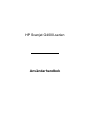 1
1
-
 2
2
-
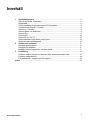 3
3
-
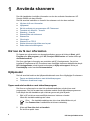 4
4
-
 5
5
-
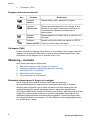 6
6
-
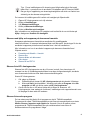 7
7
-
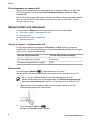 8
8
-
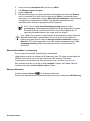 9
9
-
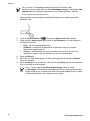 10
10
-
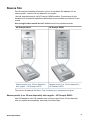 11
11
-
 12
12
-
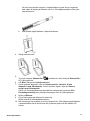 13
13
-
 14
14
-
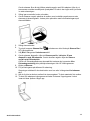 15
15
-
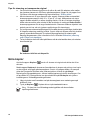 16
16
-
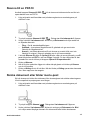 17
17
-
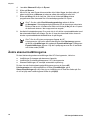 18
18
-
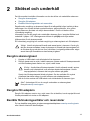 19
19
-
 20
20
-
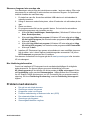 21
21
-
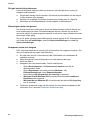 22
22
-
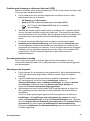 23
23
-
 24
24
-
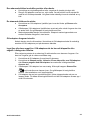 25
25
-
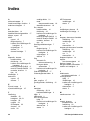 26
26
-
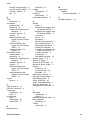 27
27
-
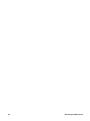 28
28
HP SCANJET G4050 PHOTO SCANNER Användarmanual
- Typ
- Användarmanual
- Denna manual är också lämplig för
Relaterade papper
-
HP SCANJET G3010 PHOTO SCANNER Användarmanual
-
HP SCANJET 4890 PHOTO SCANNER Användarmanual
-
HP Scanjet 4600 Scanner series Användarmanual
-
HP SCANJET 4370 PHOTO SCANNER Användarmanual
-
HP SCANJET 3800 PHOTO SCANNER Användarmanual
-
HP SCANJET G4050 PHOTO SCANNER Användarmanual
-
HP SCANJET G3010 PHOTO SCANNER Installationsguide
-
HP Scanjet 200 Flatbed Scanner Användarmanual
-
HP Scanjet N6350 Networked Document Flatbed Scanner Användarmanual
-
HP Scanjet N6310 Document Flatbed Scanner Användarmanual